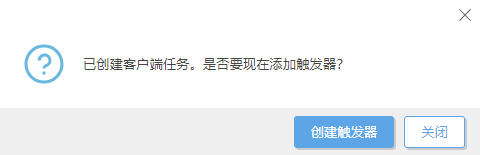检查产品更新
检查产品更新任务强制检查托管计算机上的 ESET 安全产品升级(自动更新):
支持的 ESET 安全产品: •ESET Endpoint Antivirus/Security for Windows 版本 10.1 及更高版本 |
•如果有更高版本的 ESET 安全产品可用,则会下载该产品。
•ESET 安全产品升级需要重新启动计算机,但不会立即重新启动(不强制重新启动)。ESET PROTECT On-Prem 管理员可以使用关闭计算机客户端任务并选中重新启动计算机复选框,从 Web 控制台远程强制执行计算机升级和重新启动。
•在重新启动之前,早期的 ESET 安全产品仍将完全正常运行。升级将在下次计算机重新启动后进行。
选择以下选项之一以创建新客户端任务:
•依次单击任务 > 新任务 > ![]() 客户端任务。
客户端任务。
•单击任务 > 选择所需任务类型,然后单击新建 > ![]() 客户端任务。
客户端任务。
•单击计算机中的目标设备,然后选择 ![]() 任务 >
任务 > ![]() 新任务。
新任务。
基本
在基本部分中,输入有关该任务的基本信息,例如名称和说明(可选)。 单击选择标记以分配标记。
在任务下拉菜单中,选择要创建的任务类型,然后进行配置。如果在创建新任务之前已选择特定任务类型,则任务将基于您的先前选择内容进行预选择。任务(参阅所有任务列表)定义该任务的设置和行为。
设置
此任务不提供设置。 |
摘要
检查所配置设置的摘要并单击完成。客户端任务现已创建,一个小窗口即会打开:
•单击创建触发器(建议)以指定客户端任务目标(计算机或组)和触发器。
•如果单击关闭,可以以后创建触发器:单击客户端任务实例,然后从下拉菜单中选择![]() 运行于。
运行于。